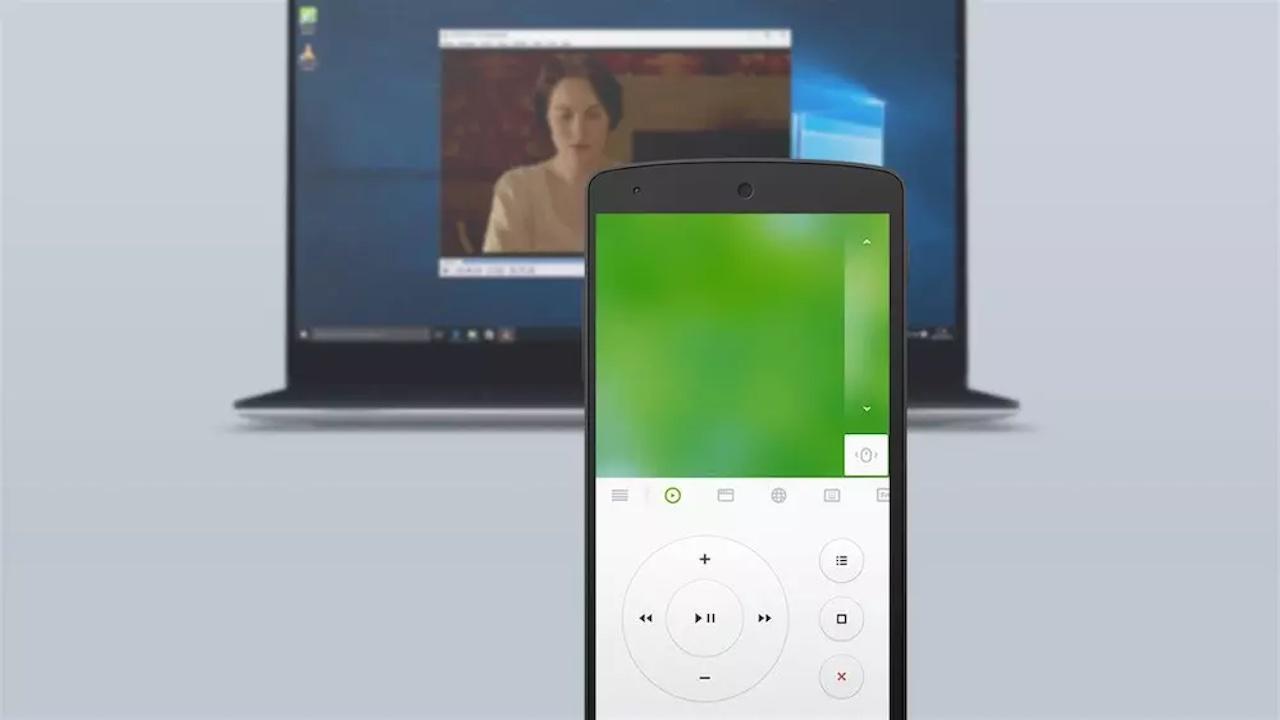Es probable que en nuestro día a día no tenga mucho sentido, sin embargo, en situaciones de emergencia, el poder utilizar nuestro iPhone como un ratón o teclado para controlar nuestro ordenador es una auténtica maravilla.
Es por ello que hoy vamos a explicar como hacerlo de la manera más fácil de todas y que estés preparado por si en algún momento lo necesitas. Es totalmente gratis y tardaremos un par de minutos en tener todo listo. Eso sí, antes de adentrarnos en este post sobre como utilizar el iPhone como un Mouse, es importante resaltar que las aplicaciones que vamos a analizar en las próximas líneas son aplicaciones no nativas, es decir, son aplicaciones de tercero y, por consiguiente, no tienen la misma integración que si se tratase una aplicación desarrollada por Cupertino o por desarrolladores específico para ello.
Cómo usar iPhone como ratón
Como decíamos, no es algo que vayamos a usar de manera habitual, aunque bueno, sirve incluso para cambiar o pausar una serie que estemos viendo sin tener que levantarnos de la cama, alguna utilidad puede tener, aunque lo enfocaremos más como periférico de emergencia y sustitución.
Lo único que tendremos que hacer es utilizar un programa, como es lógico, que servirá tanto en Android como en iOS y compatible tanto en Windows como en Mac, por lo que nos funcionará en cualquier situación. Además, es multiplataforma, es decir, no importará si quieres controlar un Mac con u Android o un PC con Windows desde tu iPhone, servirá en cualquier situación.

Su nombre es Remotemouse y lo encontraremos, en caso de usar iPhone y Mac en la propia App Store. Solamente deberemos instalarlo en ambos dispositivos y listo. Ahora podremos comenzar a utilizarlo. En caso de usar Android o Windows lo podremos encontrar en la Play Store y a través de su web, la cual nos permite hasta instalarlo en Linux. Su peso es menor a 10 MB, por lo que mantenerla instalada en cualquier dispositivo no será un problema.
Es un método y aplicación más interesante que la mayoría, ya que nos permite, a su vez, utilizar la conexión Bluetooth que tienen integrada los equipos de iOS para hacer la conexión, evitando así tener que estar en una misma red WiFi, como la mayoría requiere, ya que, a veces, no estamos en un lugar con internet y podemos necesitar realizar el método igualmente.
Y pese a ser gratuita, funciona de una manera muy fluida y estable, tanto que nos costará diferenciarla de un mouse real. Así que nada, si nos quedamos sin alguno de nuestros periféricos, ya tenemos la solución. Y si queremos utilizar un PC a distancia, como decíamos al principio, pero no poseemos un ratón o teclado inalámbrico, también será una buena manera. Yo un día lo utilicé como mando para pasar diapositivas en una presentación de universidad.
Para finalizar, como recomendación, te diría que la instales, se ejecuta solamente cuando el móvil lo solicite y es importante tenerla previamente en nuestro PC, ya que si de repente se estropea nuestro teclado o mouse, no podremos descargarla, por lo que esperar a que tengamos la necesidad para hacerlo será un grave error.
Google Chrome Remote
Esta aplicación la podemos descargar en la App Store de forma gratuita. Para realizar la sincronización entre ambos dispositivos, es decir, entre el iPhone y el Mac es necesario habilitar los permisos en preferencias del sistema porque en materia de seguridad Apple buscar la mejor protección a sus usuarios. Los pasos son sincronización son los siguientes:
- Instala el dispositivo. A continuación, tienes que abrir la aplicación de Google remoto de Chrome y creáis una cuenta de usuario para que poder sincronizar ambos dispositivos.
- Abre la aplicación e introduce el pin y usuarios que hemos creado anteriormente. A continuación, cambiará completamente la interfaz y tendremos la interfaz de vuestro Mac en el iPhone. Es importante resaltar que es posible que la sincronización no sea completamente correcta. Para ello, tienes que irte a configuración y activas la opción de «Ajustar al tamaño del escritorio».
Y tú, ¿conocías estas aplicaciones?, ¿tienes alguna otra manera tan sencilla y eficaz de utilizar tu móvil como periférico de un PC? Déjanos un comentario con cualquier otra solución o truco, para que lo aprendamos todos.